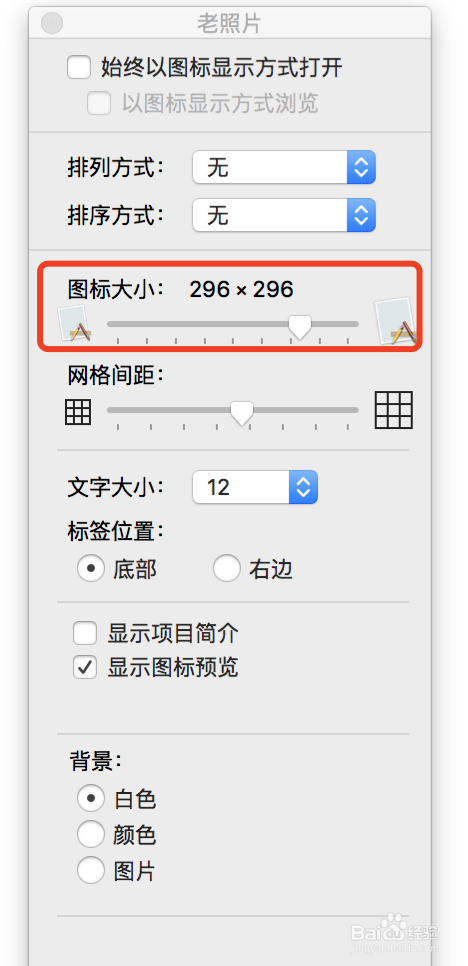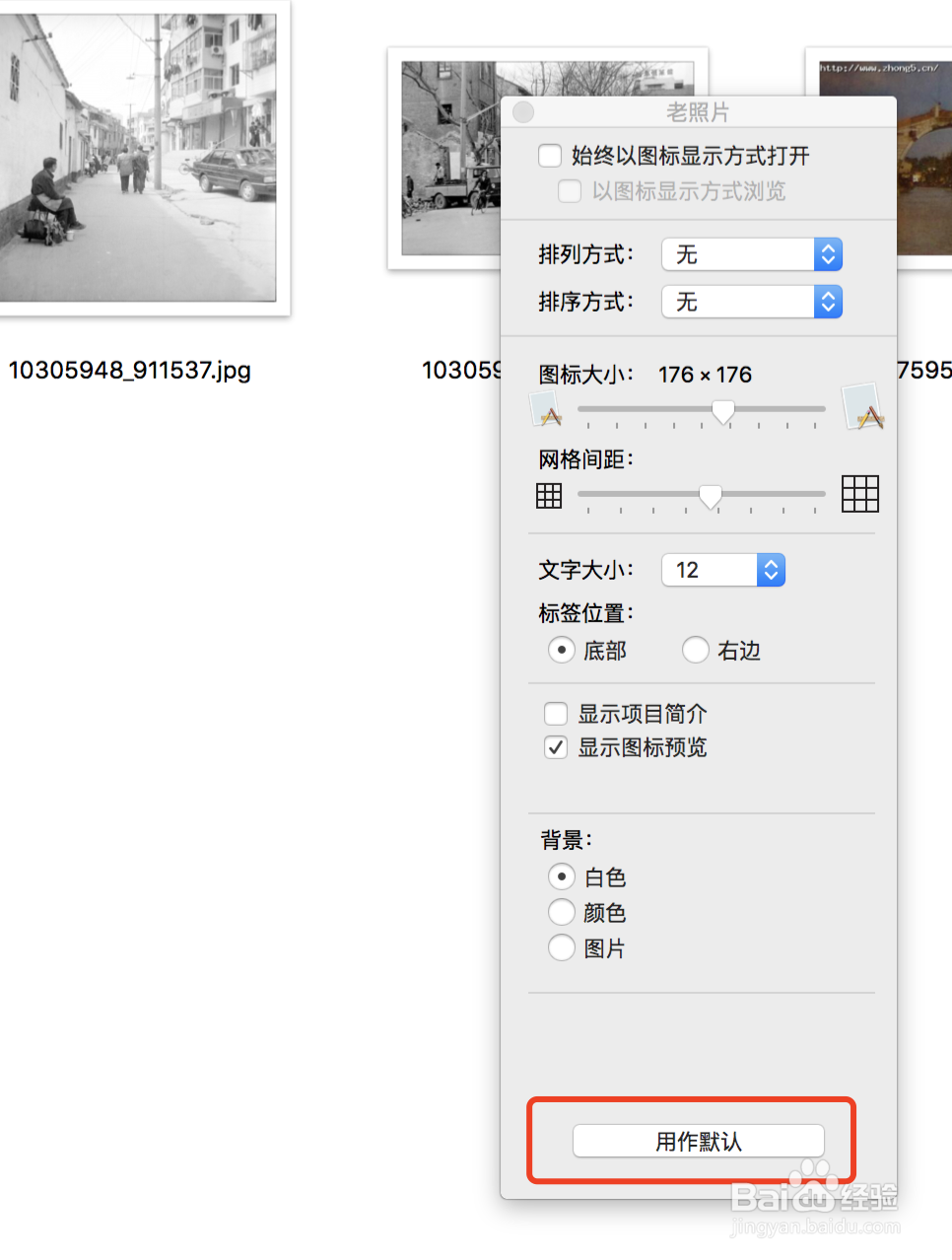MAC OS Finder如何修改文件的缩略图大小
1、我们知道,windows系统下,当资源管理器的文件使用缩略图显示时,使用ctrl+鼠标滚轮就可以改变缩略图的大小,一般在浏览图片时此方法很是方便。在mac中怎么操作呢?首先我们打开Finder。
2、找到一个有图片的文件夹(方便观看),点击“缩略图”图标,这时候文件以缩略图形式显示了,但是默认的缩略图不够大。
3、在Finder的空白处,点击右键,点击“查看显示选项”。
4、我们把图标大小调大即可发现缩略图变大了。
5、看看调整后的缩略图效果。
6、另外如图,调整好一个合适大小,点击“用作默认”,这样以后缩略图默认就是那么大了。
声明:本网站引用、摘录或转载内容仅供网站访问者交流或参考,不代表本站立场,如存在版权或非法内容,请联系站长删除,联系邮箱:site.kefu@qq.com。
阅读量:52
阅读量:86
阅读量:93
阅读量:73
阅读量:76